
Опција 1: Веб локација
Да би се осигурала максимална сигурност Иандека налога након употребе на неколико различитих уређаја, можете да извршите тренутни излаз. Нарочито у ове сврхе обезбеђује се у подешавањима пасоша пасоша, обезбеђен је посебан одељак који је доступан на званичној веб страници предузећа која се разматра.
Идите на главну страницу Иандека
- Користите следећу везу да бисте прешли на почетну страницу Иандекса, а у горњем десном углу кликните на лево дугме на фотографији профила. Кроз скочни прозор отворите одељак "пасош".
- Једном када у одељку Подешавања налога пређите на картицу за управљање рачуном и користите налази се у доњем панелу, пређите на блок "улазне историје и уређај". По избору, можете се ручно помакнути и кроз страницу.
- Кликните на леви тастер миша на линијском линијском линијом "ЕКСИТ на свим уређајима" у наведеном пододељку за наставак.
- Употреба скочних прозора потврдите ову акцију притиском на одговарајуће дугме. У случају успеха, одмах након тога, биће објављен излаз са рачуна на свим гадгетима, укључујући тренутну сесију.

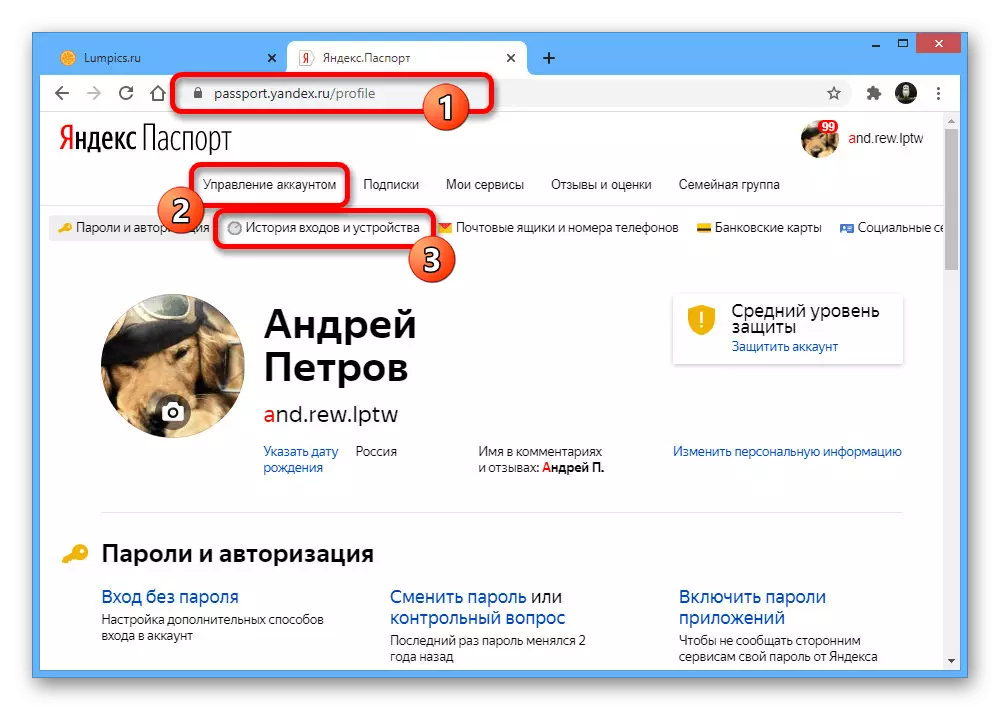


Имајте на уму да било која подружница Иандек услуга користи јединствени рачун повезан са параметрима пасоша. Из тог разлога, акције описане у упутствима ће довести до резултата не само из претраге, већ и са поште, новчаника, музике и других одељка, укључујући мобилне апликације.
Опција 2: Мобилна верзија
Ако желите да користите Иандек на паметном телефону, излаз са рачуна на свим уређајима може се извести у овом случају. Истовремено, за спровођење задатка, подједнако је погодан као и почетна страница веб странице и званична мобилна апликација која комбинује све постојеће услуге везане за један налог.
Идите на главну страницу Иандека
- Да бисте отворили одељак са главним подешавањима профила на веб локацији, прва ствар додирните фотографију у горњем десном углу екрана и на листи која се појављује додирните блок за пријаву.

У скочном прозору одаберите одељак "Пасош" и причекајте да преузмете нову страницу. Параметри ће бити представљени, у потпуности идентични целој верзији.
- По избору можете користити и засебну Иандек апликацију која омогућава више корисничког интерфејса, али не има разлике у погледу подешавања. Да бисте у овом случају отишли на пасош, то ће бити прилично једноставно додиривати фотографије профила у углу екрана.
- Проналажење странице Иандек.Паспорт-а идите на картицу за контролу рачуна и преко панела испод, дођите до блока "улаза и уређаја".
- Помоћу дугмета "ЕКСИТ на све уређаје" у наведеном пододељку и потврдите радњу кроз скочни прозор. Ако је све тачно урађено, као резултат, догоће се аутоматски излаз са рачуна, укључујући и паметни телефон који се тренутно користи.
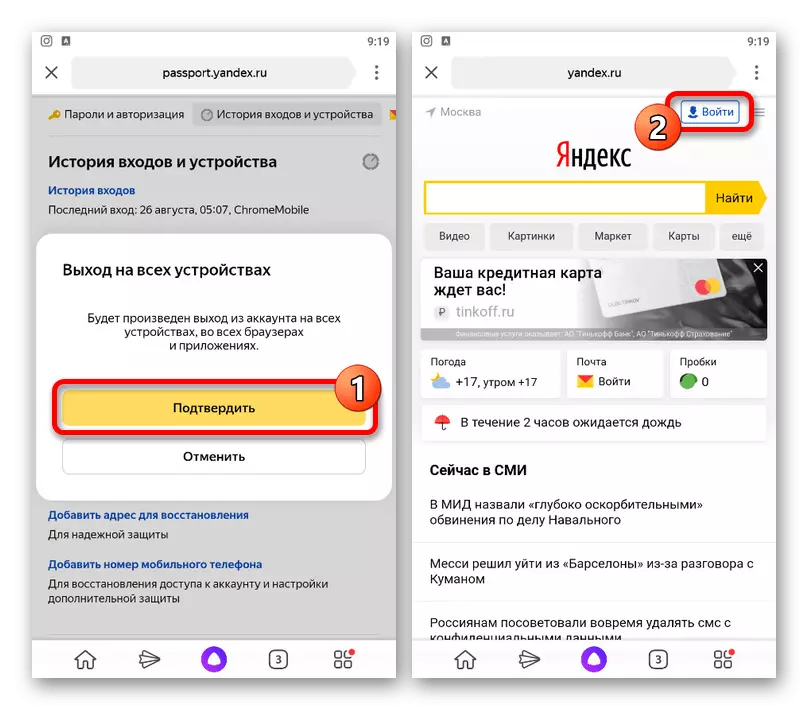
Засебно, вреди напоменути да на паметном телефону можете приступити пасошу не само из апликације Прегледник или Иандек, већ и кроз неке друге програме ове компаније.



